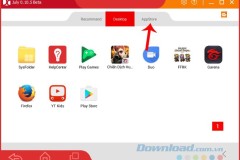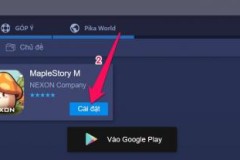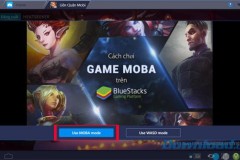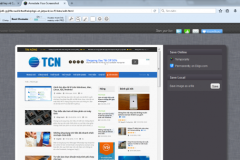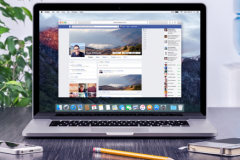Liên quân mobile là một trong những tựa game nổi tiếng được nhiều người dùng ưa chuộng trên nền tảng di động. Nhưng nếu bạn chưa có một thiết bị di động để trải nghiệm thì bài viết sau đây của chúng tôi sẽ hướng dẫn các bạn chơi Liên quân mobile trực tiếp trên laptop của mình, mời bạn tham khảo.

Bước 1: Bạn tải phần mềm giả lập Android Bluestacks cho PC, laptop tại đây.

Bước 2: Tiến hành cài đặt phần mềm Bluestacks.
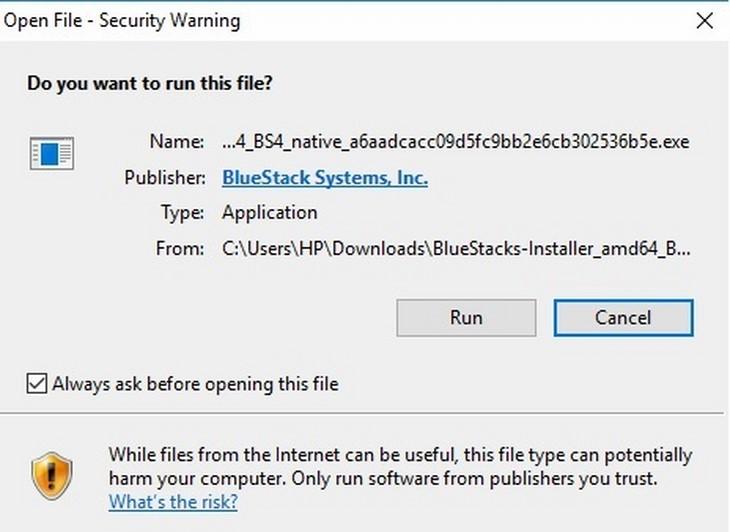
Bước 3: Mở ứng dụng Bluestacks và thiết lập các bước như trên điện thoại Android.
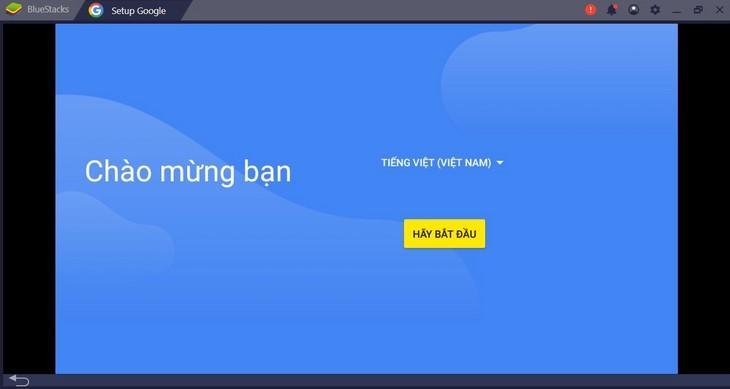
Bước 4: Nhập Gmail của bạn.
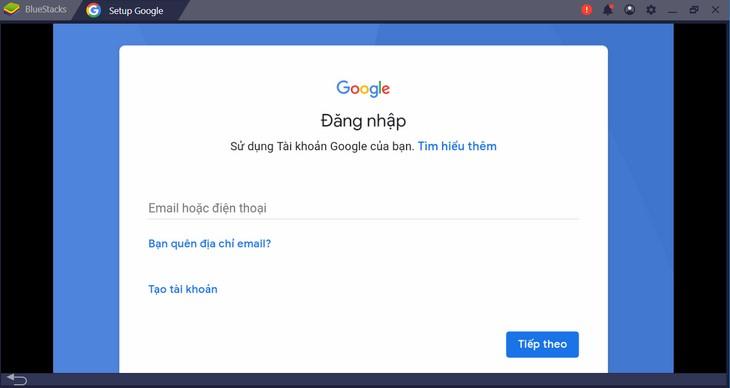
Bước 5: Đồng ý với các điều khoản của Google.
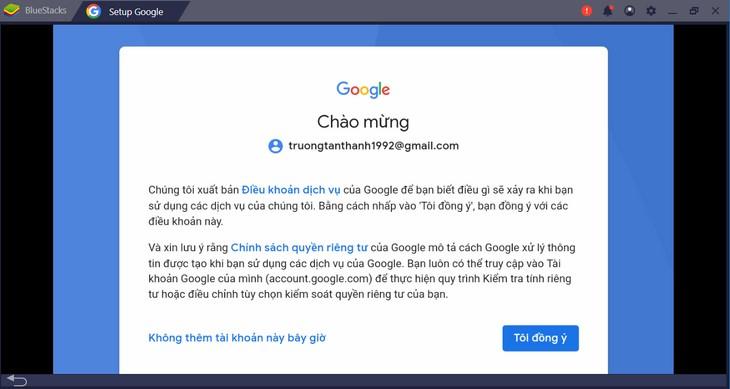
Bước 6: Khi vào bên trong giao diện của Bluestacks bạn chọn Google Play Store.
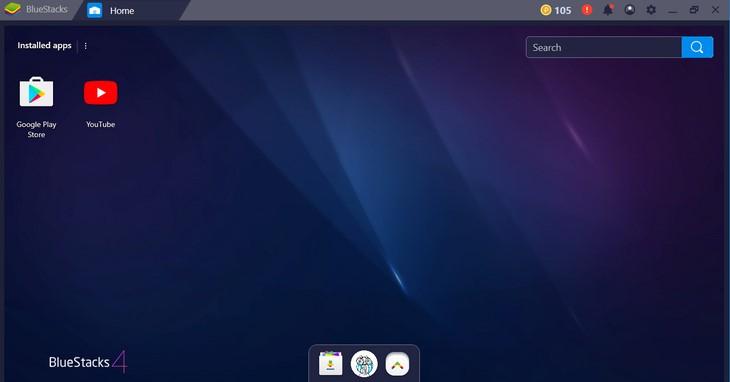
Bước 7: Bạn tìm Liên quân mobile và chọn cài đặt.
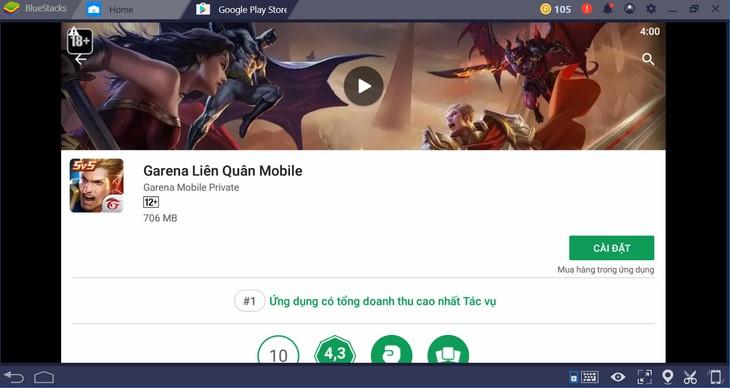
Bước 8: Bạn mở game vừa tải và tiến hành 1 số cài đặt bàn phím.
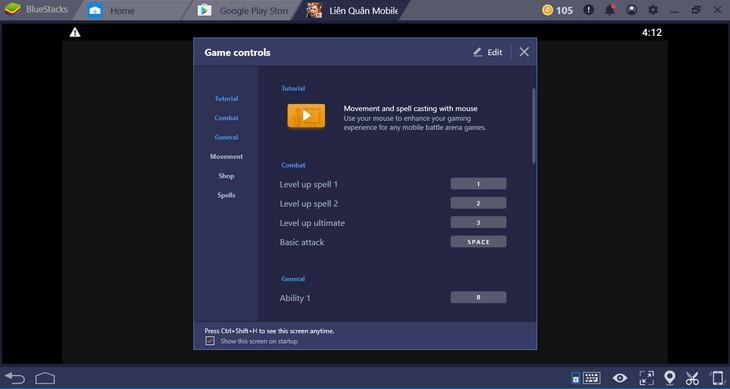
Bạn có thể bỏ qua bước này vì thông thường game thủ sẽ chọn cài đặt mặc định của ứng dụng.
Bước 9: Cấp phép cho ứng dụng truy cập vào thiết bị.
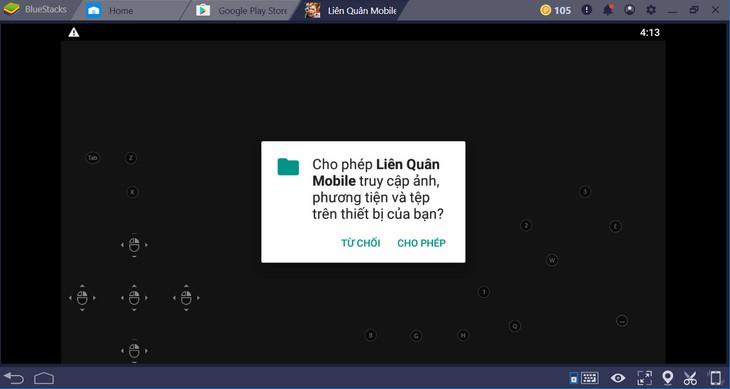
Bước 10: Bạn đăng nhập vào game bằng tài khoản Garena hoặc bằng Facebook.
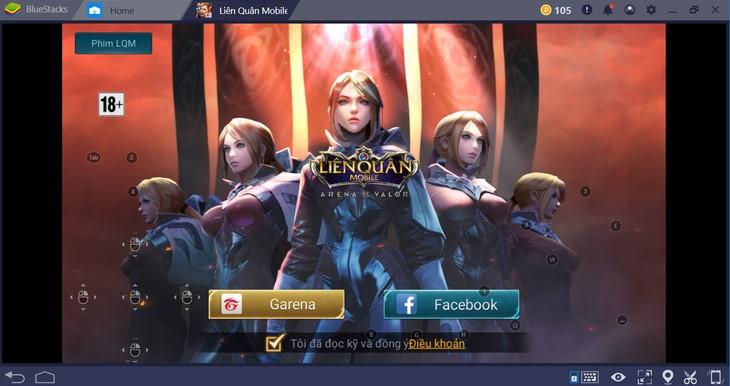
Vậy là bạn đã có thể chơi Liên quân mobile trên laptop hay pc của bạn rồi, cùng chiến game thôi nào. Chúc các bạn thành công.
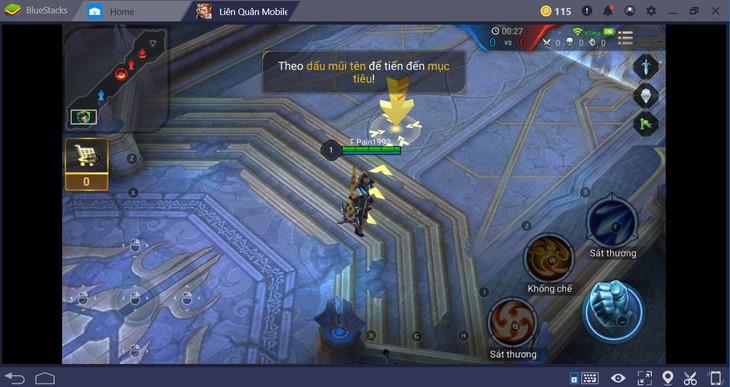
Một số lưu ý khi chơi Liên quân mobile giả lập trên pc, laptop:
- Bạn có thể sử dụng các phần mềm giả lập Android khác ngoài Bluestacks như: Nox App Player, Android Droid4X, AMIDuOS… để chơi Liên quân mobile.
- Phần mềm giả lập vẫn đầy đủ các tính năng như trên điện thoại Android thậm chí còn dễ thao tác hơn với bàn phím và góc nhìn rộng hơn với màn hình lớn.
- Khi cài đặt xong game sẽ nằm ngoài desktop cho bạn dễ sử dụng.
- Do là phần mềm giả lập nên sẽ làm chậm máy của bạn đi một đôi chút, không nên mở nhiều ứng dụng cùng lúc khi chơi game.
Nguồn : http://www.dienmayxanh.com/kinh-nghiem-hay/huong-dan-choi-lien-quan-mobile-gia-lap-tren-pc-la-1128111